SSD (Solid State Drive) – это накопитель, который отличается от обычного HDD (Hard Disk Drive), работой без подвижных частей и быстрой скоростью перезаписи данных. Если у вас установлен SSD, то настройка его в BIOS Asus может помочь максимально эффективно использовать его возможности.
Первым шагом при настройке SSD в BIOS Asus является вход в BIOS. Для этого после включения компьютера необходимо нажать определенные клавиши (обычно это Del или F2). После успешного входа в BIOS откроется меню, в котором можно настроить различные параметры компьютера.
Далее необходимо найти раздел, отвечающий за настройку накопителей. Основной интерес представляет параметр, который позволяет определить тип накопителя – HDD или SSD. В зависимости от модели материнской платы, этот параметр может иметь название "SATA Mode", "SATA Configuration" или "Storage Configuration".
Настройка SSD в BIOS Asus
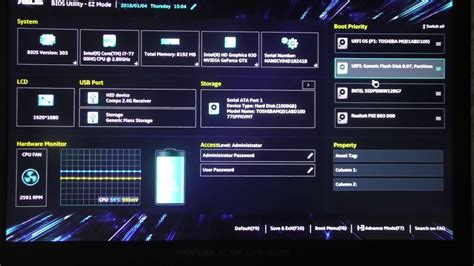
- Включите компьютер и нажмите клавишу DEL или F2, чтобы войти в BIOS.
- Перейдите в раздел "Advanced" и найдите "SATA Configuration" или "Storage Configuration".
- В этом разделе найдите опцию "SATA Mode" или "Storage Mode". Установите значение "AHCI" для лучшей производительности SSD.
- Сохраните изменения и выйдите из BIOS, нажав клавишу F10.
- После перезагрузки компьютера убедитесь, что система распознала SSD.
- Установите драйверы SSD и программное обеспечение, если они были предоставлены производителем.
- Настраивайте систему на уровне операционной системы для оптимальной работы SSD.
После завершения этих шагов, ваш SSD должен быть полностью настроен и готов к использованию. Учтите, что настройки BIOS могут отличаться в зависимости от модели Asus и версии BIOS.
Подготовка к установке SSD диска

Перед началом установки SSD диска в BIOS Asus необходимо выполнить несколько подготовительных шагов, чтобы обеспечить успешную работу нового накопителя. Вот некоторые рекомендации:
- Перед установкой SSD проверьте, поддерживает ли ваша материнская плата подключение и использование SSD дисков. Обычно это указано в описании вашей платы или в руководстве пользователя.
- Убедитесь, что у вас есть необходимые инструменты и кабели для подключения SSD диска. В большинстве случаев вам потребуется SATA-кабель и крепежные винты для надежной фиксации SSD на месте.
- Перед установкой SSD диска отключите питание компьютера и выньте все провода из розеток, чтобы избежать возможных повреждений оборудования.
- При установке SSD диска откройте крышку компьютерного корпуса и найдите место для его установки. Обычно это отделение для жесткого диска или специальный слот внутри корпуса.
- Освободите место для установки SSD, отсоединив SATA-кабель и питание от существующего накопителя. Также снимите фиксирующие винты, если они есть.
- Аккуратно установите SSD диск на место, убедившись, что он надежно фиксируется. Затяните крепежные винты, чтобы предотвратить его движение внутри корпуса.
- Подсоедините SATA-кабель к SSD диску и к соответствующему разъему на материнской плате. Обычно разъемы SATA обозначаются номерами (например, SATA1, SATA2 и т. д.) и/или цветом.
- Подключите к SSD диску питание с помощью соответствующего кабеля. Убедитесь, что кабель хорошо вставлен и надежно закреплен, чтобы избежать возможных проблем с питанием.
После выполнения всех этих шагов вы готовы к настройке SSD диска в BIOS Asus и установке операционной системы. Учтите, что процедуры настройки и установки могут незначительно отличаться в зависимости от модели материнской платы и версии BIOS. Поэтому важно обратиться к руководству пользователя или к разделу поддержки на официальном сайте Asus для получения более подробной информации.